Win10でドライバーの強制更新を無効にする方法
- 王林転載
- 2023-07-01 10:33:351657ブラウズ
Win10 でドライバーの強制更新を無効にする方法は? win10 を使用すると、内部のドライバーが自動的に更新され、コンピューターをより便利に使用できるようになります。しかし、ドライバーが自動的に更新されることを望まない友人もいます。では、ドライバーのアップデートを強制的に無効にするにはどうすればよいでしょうか?以下のエディターは、Win10 でのドライバーの禁止に関する必須のチュートリアルをまとめています。興味がある場合は、エディターをフォローして読み進めてください。 
Win10 ドライバー無効化強制チュートリアル
1. まず、Win R を実行し、実行ボックスを表示し、「gpedit.msc」と入力してグループ ポリシーを開きます。
2. コンピュータの構成 - 管理テンプレート - システム - 機器の設置 - 機器の設置制限を見つけます。
3. 次に、右側の「次のデバイス インストール プログラム クラスに一致するドライバーを使用したデバイスのインストールを禁止する」を見つけ、右のボタンをダブルクリックして「編集」するか、ダブルクリックして設定ダイアログ ボックスを開きます。
4.「有効」にチェックを入れ、「表示」をクリックしてデバイスのクラス GUID を入力します。
(ここで注意すべき点: 「インストールされているデバイスの一致にも適用される」にはチェックを入れないでください)。
5. この GUID はどのようにして得られたのでしょうか? 「Win X」で「デバイスマネージャー」をクリックし、開いた「デバイスマネージャー」でアップデートを禁止したいデバイスを探します。
6. テストを容易にするために、グラフィック カード ドライバーを例に挙げます。右クリックして [プロパティ] ダイアログ ボックスを開きます。
詳細タブに移動し、[プロパティ:] ドロップダウン リストで対応するデータを見つけます。
7. グループ ポリシーに値を直接入力します。最初に開いたグループ ポリシー ダイアログ ボックスに戻り、デバイスのクラス GUID 値を入力し、[OK] をクリックします。
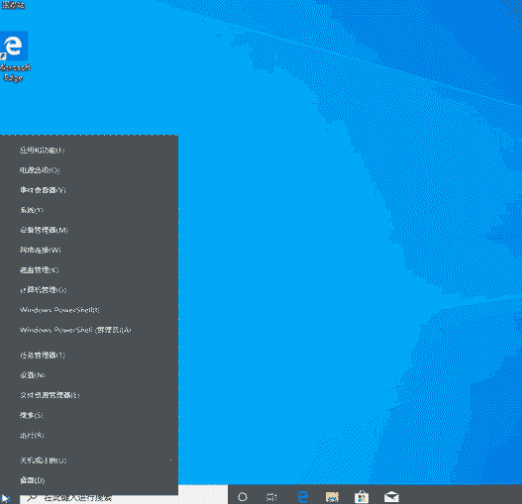
上記は、[Win10 でドライバーの強制更新を無効にする方法 - Win10 でドライバーの強制更新を無効にするチュートリアル] の全内容です。このサイトでは、さらに興味深いチュートリアルをご覧いただけます。
以上がWin10でドライバーの強制更新を無効にする方法の詳細内容です。詳細については、PHP 中国語 Web サイトの他の関連記事を参照してください。

